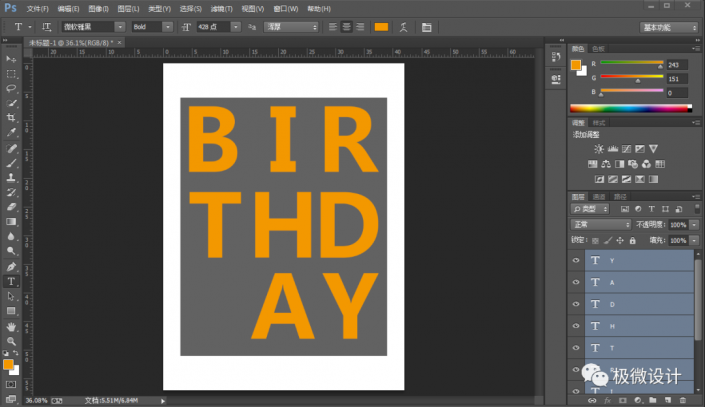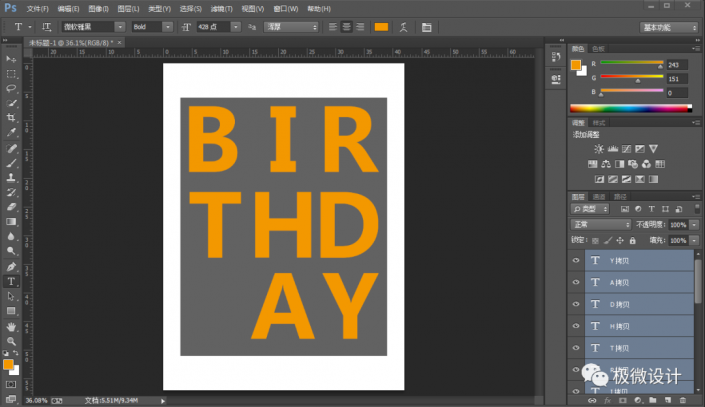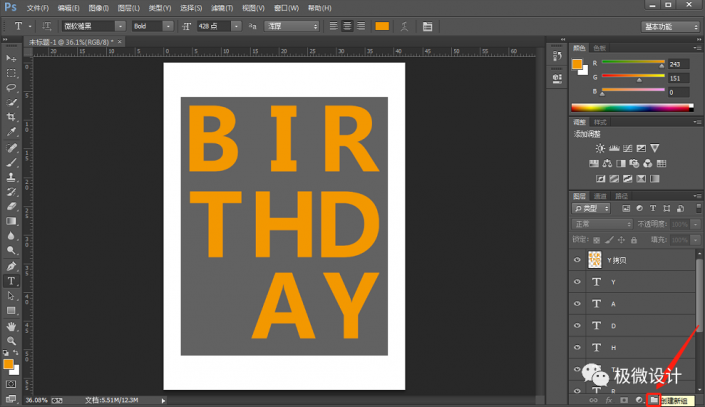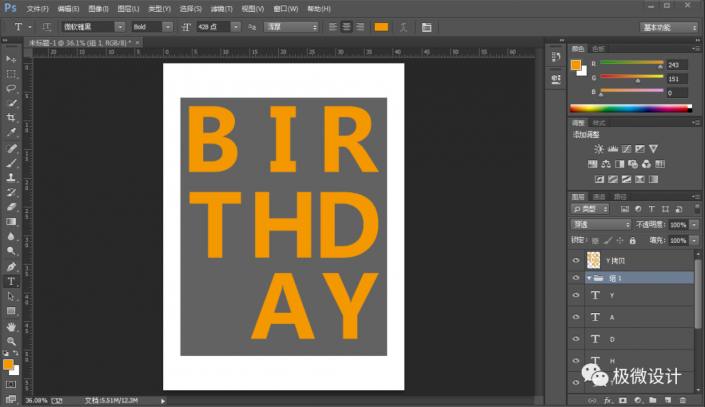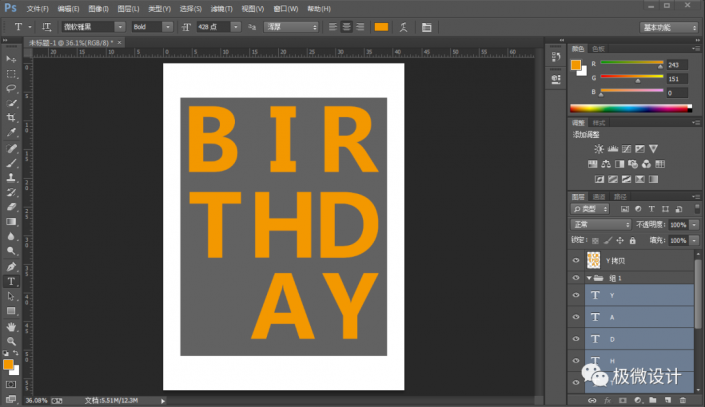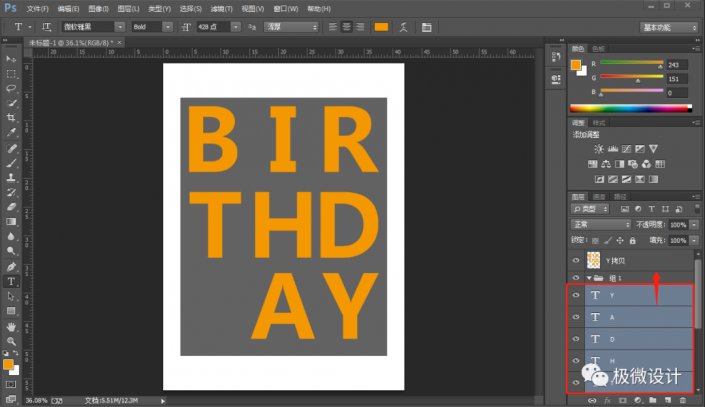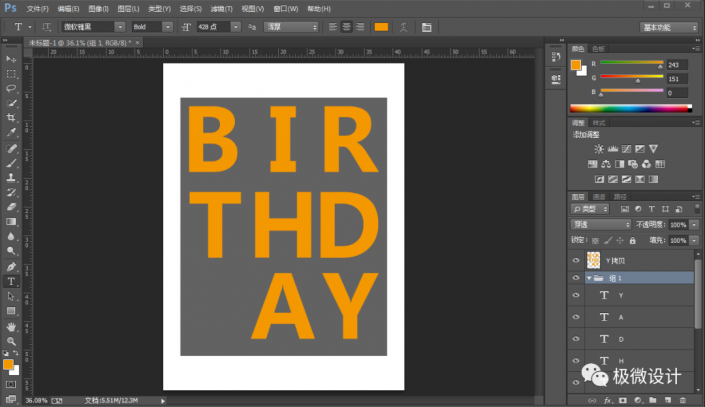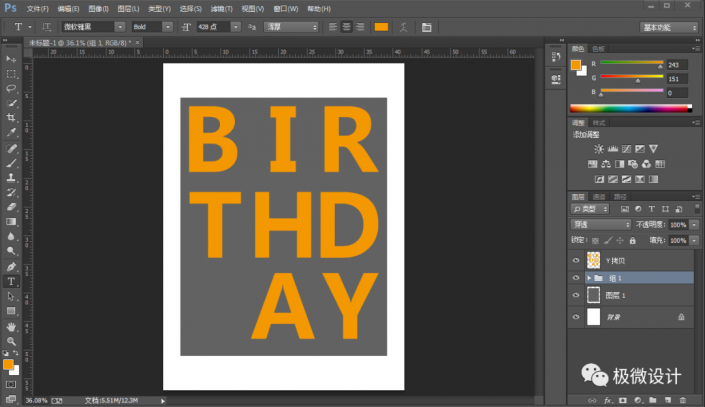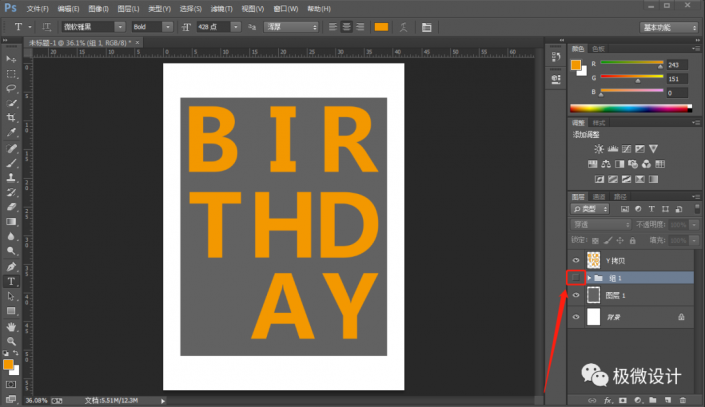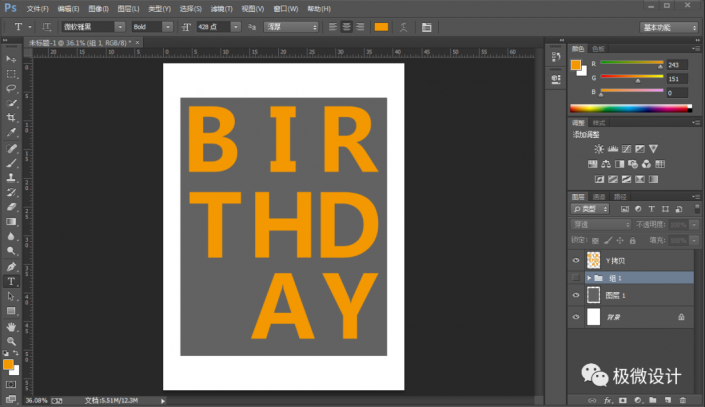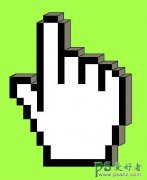当前位置:PS爱好者教程网主页 > PS照片处理 > 教程
Photoshop制作简约风格的镂空文字海报,镂空艺术字海报作品。(4)
时间:2021-04-13 09:32 来源:公众号 作者:极微设计 阅读:次
第四步:
按住Ctrl键并同时将所有的文字图层全都点击选中,好了后;接着按Ctrl+J将所有选中的文字图层全都复制拷贝一下;然后按Ctrl+E将所有复制拷贝的文字图层全都合并成一个图层,就合并得到“Y 拷贝”图层
第五步:
点击‘创建新组’功能,就得到“组 1”组;接着按住Ctrl键并同时将之前所有没有复制拷贝的文字图层全都点击选中并拖进“组 1”组里面;然后把“组 1”组的小眼睛关闭
最新教程
推荐教程